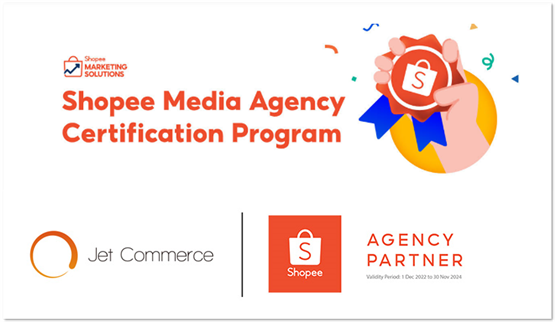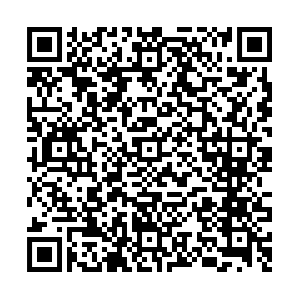当我们的电脑出现问题时,我们可以使用检测工具来检测它。那么,Win11系统禁止运行脚本怎样解除?系统自带检测功能怎样使用?接下来一起随小编来看看吧!

Win11系统禁止运行脚本怎样解除?
搜索Windows PowerShell,并以管理员身份运行它。
在命令行中输入set-execution policy remote signed enter,然后输入y enter。
一般来说到这一步就可以解决了。
但是也有朋友执行命令后出现红字报错:
不要急,接着输入命令 Set-ExecutionPolicy -Scope CurrentUser —— RemoteSigned —— Y
这样,再去执行就可以了!
系统自带检测功能怎样使用?
一,首先,检查系统的健康状况
1.在桌面空白处,点击右键,在打开菜单项中,选择在终端中打开;
2、Windows PowerShell窗口,输入并按回车执行 perfmon /report 命令(注意/前面的空格);

3、资源和性能监视器窗口,稍等大约60秒,等待系统诊断结果。检测工具会给出当前系统的各项报告,包括软件配置、硬件配置、CPU、网络、磁盘、内存等,如果电脑存在问题,会在诊断结果中标识出来,并且会给出原因和解决方案。

第二,检查内存
如果电脑经常出现蓝屏、自动重启等异常不稳定问题,可以用这个方法检查是否有内存问题:
1.打开控制面板,将右上角的查看模式改为大图标,然后找到并点击Windows工具;

2、Windows 工具窗口,找到并双击打开Windows 内存诊断;

3、Windows 内存诊断窗口,点击立即重新启动并检查问题(推荐)。

三、检查硬盘
1、双击打开桌面此电脑;

2、在需要检查的磁盘上点击右键,比如C盘,然后在打开的菜单项中,选择属性;

3、本地磁盘 (C:) 属性窗口,切换到工具选项卡,然后点击查错下的检查(此选项将检查驱动器中的文件系统错误),看磁盘是否有错误。